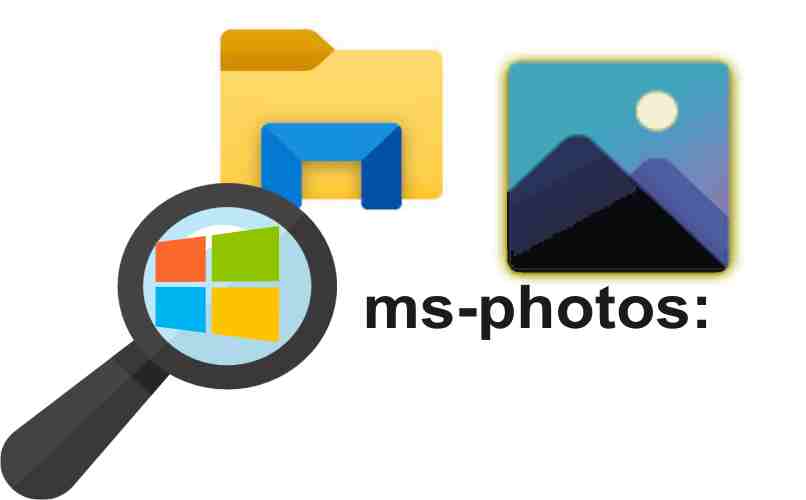¿Cómo abrir en Windows 10 la aplicación de Fotos? - Contenido multimedia
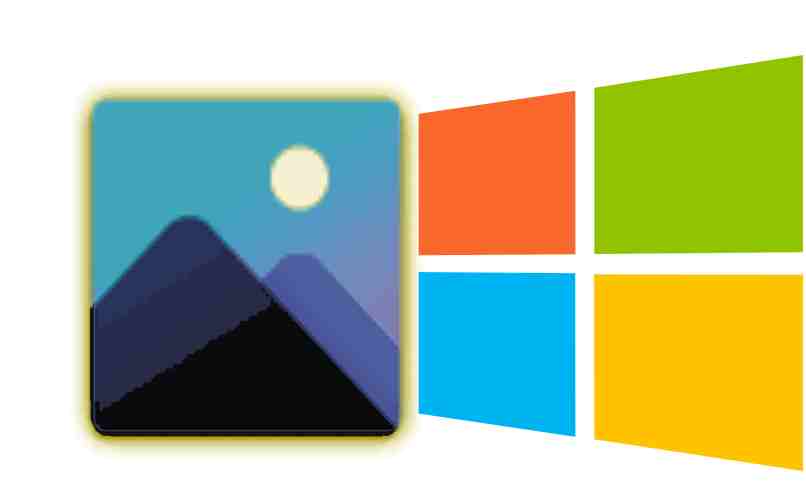
Existen varias maneras de abrir la aplicación de fotos en Windows, el método más común es que al ordenar los archivos de una carpeta en Windows, y pulses con el clic derecho en algún contenido multimedia, de este modo podrás escoger la opción de abrir tu archivo con la aplicación de ‘Fotos Microsoft’.
Asimismo en Windows 10 puedes abrir la aplicación de fotos ejecutando el comando ‘ms-photos:’ usando el buscador, el menú de inicio, con el icono en la barra de tareas, entre otras. Lo mejor es que no importa el método que uses de igual forma es el mismo programa.
https://youtu.be/utj0dszMIY4
¿Qué métodos de entrada puedes usar para ingresar a tus fotos de Windows 10?
El mejor método es de acuerdo a tus necesidades, ya que como puedes acceder a esta aplicación desde casi cualquier lugar, tienes la opción usar la herramienta que tengas más cerca. Es decir:
Buscándolo en las apps de tu ordenador
Al pulsar el botón de inicio en Windows puedes acceder a todas las aplicaciones y características del sistema, la aplicación de fotos está ubicada en la letra ‘P’ ya que tiene por nombre ‘Photos’ y las aplicaciones están ordenadas de forma alfabética.
Con la barra de tareas
La barra de tareas es la que está ubicada en la parte inferior de la pantalla, por supuesto si nos has cambiado su ubicación predeterminada. Notaras el icono de la aplicación de fotos en ella, solo debes pulsar en él y listo. En caso de no mostrarse el icono necesitas:
- Ubica la aplicación de fotos desde el botón de inicio.
- Pulsa sobre ella con el clic derecho para desplegar las opciones.
- Ubica el cursor en la franja ‘más’ para que se muestre otra ventana de opciones.
- Pulsar en ‘Anclar a la barra de tareas’ y listo.
Un Tips que debes saber es que el icono de Fotos está representado por un archivo de imágenes, muy similar al de la galería de los dispositivos móviles.
Desde las tiles o baldosas
Los tiles o baldosas son un acceso rápido a las características del sistema o las que deseamos ubicar. La diferencia con la barra de tareas es que desde las baldosas podrás tener una vista previa, o el icono en grande. Para agregar la App de fotos a los tiles debes:
- Ubicar el programa de ‘Photos’ desde el botón de inicio o las aplicaciones de tu ordenador.
- Pulsa con el clic derecho sobre el icono de la aplicación.
- En el menú de opciones que se muestra escoger ‘Anclar a inicio’ y la App se agrega a las baldosas.
- Da clic en el icono de la App de fotos en los tiles y listo, se abre el programa.
Con el explorador de archivos de tu PC
Es importante saber que es el explorador de archivo, ya que además de mostrarnos las carpetas del sistema también puedes ejecutar comandos desde su barra, con el fin de abrir aplicaciones como en el caso de ‘Fotos de Microsoft’. Aprende cómo hacerlo de la siguiente manera:
- Abrir el explorador de archivos ya sea dando clic en el icono de la barra de tareas o pulsando las teclas Windows + E.
- Ubica el cursor en la barra y borra la dirección o ruta que esté escrita, ya sea ‘Este equipo o Mi PC’.
- Escribe el comando ‘ms-photos:’
- Presiona la tecla Enter y listo.
En el administrador de tareas
Con administrador de tareas también puedes ejecutar comandos al igual que el Explorador de archivos, o la herramienta de ejecutar (Windows + R). Es decir que para abrir la App de fotos con el administrador de tareas solo debes:
- Abrir el Administrador de tareas (Ctrl + Alt + Supr) puedes pulsar con el clic derecho en la barra de tareas para abrirlo.
- Da clic en ‘Archivo’ y luego en ‘Ejecutar nueva tarea’.
- Escribe el comando ‘ms-photos:’.
- Pulsa Enter y listo se abre tu aplicación.
¿Cuál es el comando de teclado de Windows que abre directamente las fotos?
Windows no cuenta con un comando en el teclado para abrir la aplicación de fotos, pero puedes crear atajos personalizados en Windows con el propósito de abrir programas o aplicaciones de forma directa. Además existen otras combinaciones que permiten abrir los iconos ubicados en la barra de tareas.
Los iconos en la barra de tareas están en orden, ubica la posición de Fotos y pulsa las teclas ‘Windows + el número de posición’ de este modo abrirás el visualizador de fotos en Windows 10 con solo pulsar dos teclas.